您的 Windows 11 上有 iTunes 軟體嗎?那麼,在這種情況下,您可以享受以出色的音質播放各種音訊。但是,有時該軟體無法播放音訊。如果是這樣,您可能會了解發生這種情況的原因有很多。請來到這裡,因為我們提供簡單的方法來解決您的問題。考慮到這一點,請閱讀本指南並了解 iTunes 無法在 Windows 11 上播放音樂.
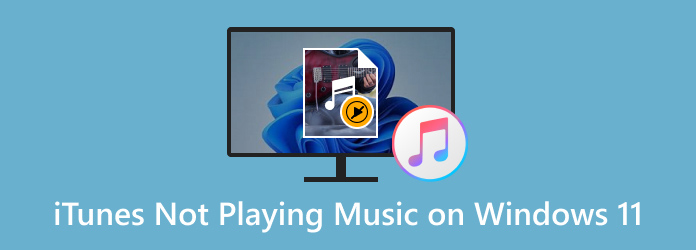
- 第 1 部分:為什麼 iTunes 無法在 Windows 11 上播放音樂
- 第 2 部分:如何修復 iTunes 在 Windows 11 上無法播放音樂的問題
- 第 3 部分:iTunes 播放器替代方案
- 第 4 部分:有關 iTunes 在 Windows 11 上無法播放音樂的常見問題解答
第1部分。 第 1 部分:為什麼 iTunes 無法在 Windows 11 上播放音樂
iTunes 是蘋果公司創造的可下載軟體。它的主要功能是播放各種媒體文件,例如音樂、影片等。它也可以在 Mac 和 Windows 上存取。然而,軟體有時會表現不佳,尤其是在播放音樂時。在這種情況下,您可以查看以下有關 iTunes 不播放音樂原因的所有資訊。因此,無需其他任何內容,請閱讀詳細資訊以了解更多資訊。
過時的軟體
iTunes 無法在 Windows 11 上播放音樂的原因之一可能是該應用程式或軟體本身已過時。眾所周知,過時的程序可能會影響其性能。除此之外,在每次更新中,總是會有一些變化,尤其是它可以處理的音樂類型。因此,請務必檢查您是否已更新軟體。
過時的音訊驅動程式
如果 iTunes 無法透過耳機播放音樂,另一個原因可能是您的音訊驅動程式過時。如果您不知道,音訊驅動程式在電腦上播放音樂方面起著至關重要的作用。因此,檢查音訊驅動程式並在必要時進行更新非常重要。
不支援的音訊格式
iTunes 無法播放音樂的另一個原因是音訊格式不受支援。不相容的音訊格式可能會成為有效音訊播放的問題。 iTunes 只能處理某些音訊格式,例如 MP3、Apple Lossless、AIFF、AAC 和 WAV。
第2部分。 第 2 部分:如何修復 iTunes 在 Windows 11 上無法播放音樂的問題
解決方案 1. 使用 Video Converter Ultimate 轉換文件
如果您的音訊格式不受支持,解決問題的最佳方法是將其轉換為 iTunes 支援的格式。要轉換您的文件,請使用 終極視訊轉換器。下載這個程式後,我們發現它是一個優秀的音訊轉換器。我們喜歡的是該程式是一個用戶友好的轉換器。它可以提供無憂且快速的轉換過程,使其成為一個令人驚嘆的轉換器。此外,它支援不同的音訊格式,如 MP3、AAC、AIFF、WAV、FLAC 等。我們還發現 Video Converter Ultimate 具有批量轉換功能。我們嘗試一次性轉換多個文件,結果超出了我們的預期。因此,我們在這裡分享如何將音訊轉換為 iTunes 支援的格式的簡單方法。
免費下載
對於 Windows
安全下載
免費下載
對於 macOS
安全下載
步驟1。 點擊下面的免費下載按鈕訪問 終極視訊轉換器。您可以在 Windows 和 Mac 裝置上取得它。
第2步。 然後,轉到“轉換器”部分並點擊“加號”以新增電腦中的音樂。您也可以點擊介面中的“新增檔案”選項。
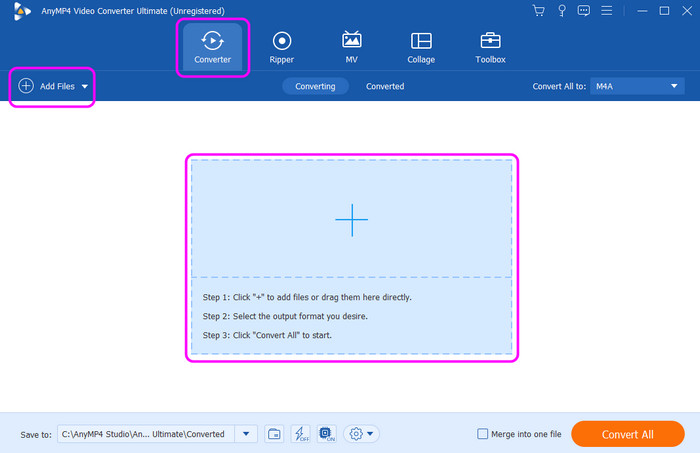
步驟 3. 然後,按一下“全部轉換為”選項以從螢幕上查看各種格式。選擇 iTunes 支援的格式,例如 MP3、AIFF、AAC、WAV 等。
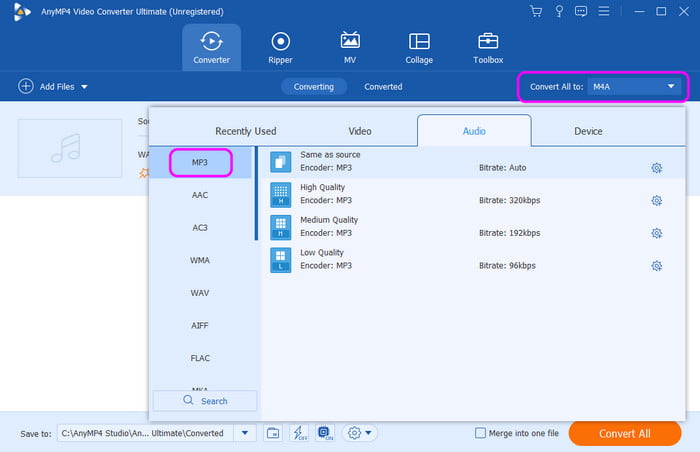
步驟4。 對於最終過程,按一下“全部轉換”開始最終轉換過程。幾秒鐘後,您就可以獲得轉換後的音訊檔案並在 iTunes 上播放。
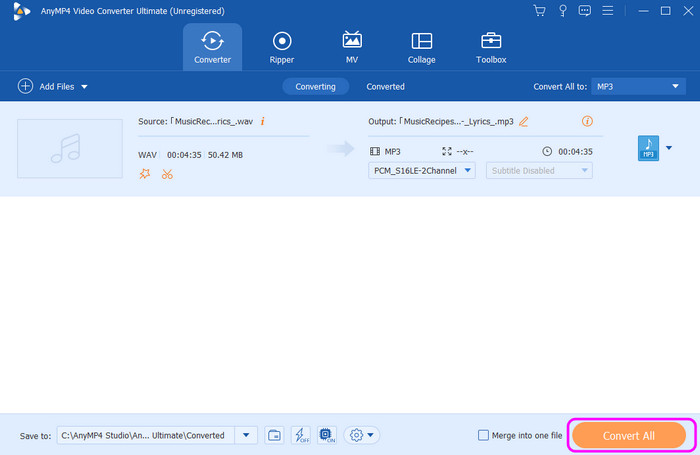
解決方案 2. 更新軟體
另一個有效的解決方案來修復 音訊播放 iTunes 上的問題是更新軟體。如果您的 iTunes 程式已過時,您可能無法成功播放音訊。因此,如果您想更新 iTunes,您可以轉到程式的設定並尋找更新選項。您也可以在搜尋程式後導航到商店並點擊更新。
步驟1。 在您的電腦上啟動 iTunes 程式。之後,從頂部介面進入“幫助”部分。
第2步。 之後,該部分下方將出現各種選項。點選檢查更新。之後,您可以按照以下說明取得該程式的最新版本。
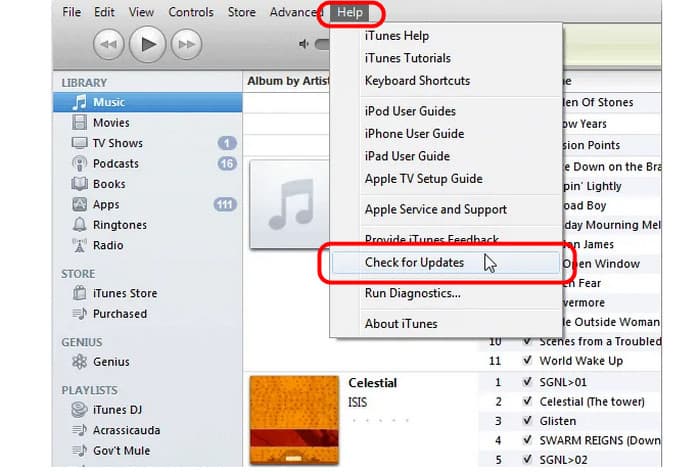
解決方案 3. 更新音訊驅動程式
您也可以從裝置管理員更新音訊驅動程式。正如我們在上一節中討論的,過時的音訊驅動程式可能會導致在 iTunes 上播放音樂時出現問題。在這種情況下,最好的解決方案是更新音訊驅動程式。為此,請前往電腦上的搜尋列並導航至裝置管理員。然後,點擊聲音、視訊和遊戲控制器。之後,右鍵單擊音訊選項,然後按一下更新驅動程式。這樣,您就可以有效地更新驅動程式。
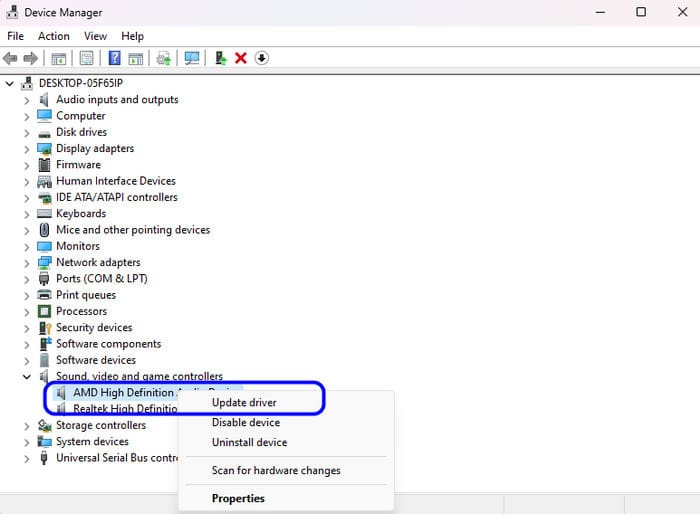
第 3 部分。 第 3 部分:iTunes 播放器替代方案
如您所見,在 iTunes 上播放音樂時可能會遇到各種問題。在這種情況下,如果您想讓另一個播放器播放音樂,請使用 藍光播放器。借助此播放器,您可以毫無問題地播放音樂。與iTunes相比,它還可以支援更多的音訊格式。這些是 MP4、AAC、AC3、AIFF、WAV、FLAC 等。讓我們驚訝的是它的音訊支付過程。只需點擊 3 次,您就可以輕鬆播放您選擇的音訊。此外,播放音訊時可使用各種播放控制。您可以點擊暫停、播放、上一個、下一個、後退和前進。您也可以從主介面調整音量。因此,如果您想要一個完美的音訊播放器並且比 iTunes 更好,那麼藍光播放器是最好的選擇。
免費下載
對於 Windows
安全下載
免費下載
對於 macOS
安全下載
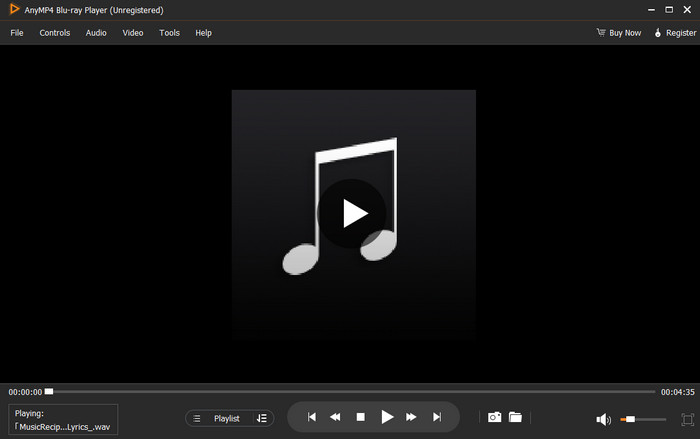
第 4 部分。 第 4 部分:有關 iTunes 在 Windows 11 上無法播放音樂的常見問題解答
-
FLAC 可以在 iTunes 中播放嗎?
很遺憾地說,但不幸的是,沒有。 FLAC 不是 iTunes 支援的音訊檔案格式之一。但是,如果您想播放 FLAC 文件,請使用藍光播放器。此播放器可以有效、快速地播放 FLAC 和更多音訊格式。
-
如何阻止 iTunes 自動播放?
您所需要做的就是關閉自動播放功能。您也可以關閉交叉淡入淡出歌曲選項。轉到編輯部分並選擇首選項。然後,導覽至「播放」功能表並取消選取「交叉淡入淡出」歌曲選項中的核取方塊。
-
iTunes 的目的是什麼?
它是一個 數位媒體播放器 非常適合有效的視訊和音訊播放。它還有助於組織錄音和視訊。它還能夠將視訊和音訊檔案從電腦複製到其他媒體播放器。
包起來
現在您知道如何修復了 iTunes 無法在 Windows 11 上播放音樂。這樣,您就可以在解決問題後獲得令人驚嘆的音訊播放效果。另外,如果您在播放音訊時遇到任何困難,請使用藍光播放器。它可以幫助您實現出色的音訊播放。

